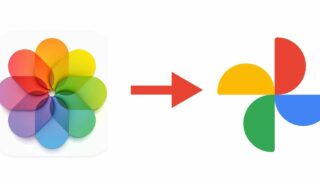Apple ha lanciato un nuovo servizio che permette agli utenti di copiare foto e trasferirle dall’archivio di iCloud a Google Foto, o ad altri servizi terzi. Infatti questa novità consentirà di velocizzare la modalità di trasferimento. Si potrà quindi ridurre la durata del processo per spostare i contenuti da una piattaforma all’altra. Questo servizio è inizialmente disponibile per i clienti che si trovano nell’Unione europea, in Islanda, Liechtenstein, Norvegia, Svizzera e nel Regno Unito, per i trasferimenti a Google Foto.
Da ora quindi si può richiedere di trasferire una copia dei contenuti di Foto di iCloud a un altro servizio. Il trasferimento di foto e video da Foto di iCloud non rimuove o altera i contenuti archiviati con Apple, ma ne invia una copia all’altro servizio. Il processo di trasferimento richiede da tre a sette giorni. In questo periodo di tempo Apple verifica che l’utente abbia effettivamente presentato la richiesta e effettua poi il trasferimento. Questo spiega Apple sul suo sito, anticipando che il servizio necessiterà di alcuni giorni prima di andare a buon fine. Il tutto è necessario per tutelare la privacy degli utenti.
Come copiare foto e video da iCloud a Google Foto?
Prima di richiedere il trasferimento dei contenuti di Google Foto di iCloud, bisogna assicurarsi di: utilizzare Foto di iCloud per archiviare foto e video con Apple, disporre di un ID Apple che utilizza l’autenticazione a due fattori, disporre di un account Google che utilizza Google Foto, disporre di sufficiente spazio di archiviazione nell’account Google per il completamento del trasferimento.
Per avviare una richiesta di trasferimento di foto e video da Google Foto a iCloud bisognerà accedere con l’ID Apple a privacy.apple.com. A questo punto si seleziona Transfer a copy of your data (Trasferisci una copia dei tuoi dati) e poi si seguono le istruzioni per completare la richiesta. Infine apparirà la richiesta di accedere all’account Google per avviare il trasferimento.
Nonostante Apple abbia anticipato che il servizio di trasferimento arriverà anche su servizi terzi, per il momento è disponibile solo Google Foto.
Bisogna ricordare che vengono trasferiti solo i contenuti archiviati in Google Foto di iCloud. Inoltre foto e video vengono sposati nel formato originale o in formati standard, semplici da aprire e da leggere. In alcuni casi, si potrebbe scoprire che il trasferimento non include tutti contenuti inviati, ecco perché:
- Il trasferimento include copie di foto e video che archivi in Google Foto di iCloud, associate all’ID Apple. I formati includono: .jpg, .png, .webp, .gif, alcuni file RAW, .mpg, .mod, .mmv, .tod, .wmv, .asf, .avi, .divx, .mov, .m4v, .3gp, .3g2, .mp4, .m2t, .m2ts, .mts e .mkv.
- Si trasferisce solo la foto con la modifica più recente e non la versione originale, non i duplicati.
- Le foto arrivano con i relativi album. I video vengono trasferiti separatamente, senza album.
- Una volta trasferiti su Google, i nomi dei file di album e video iniziano con “copia di”.
- Alcuni contenuti, inclusi album condivisi, album smart, contenuti di streaming di foto, Live Photos, alcuni metadati e foto e video archiviati in altre cartelle o posizioni, non possono trasferirsi.
I contenuti trasferiti da Foto di iCloud a Google Foto hanno infine un limite di 20.000 foto per album. Se si trasferisce un album contenente più di 20.000 foto, le foto si spostano ma non nello stesso ‘album.